今天羽化飞翔给大家带来的资源名称是【 SQL Server 2019 】,希望能够帮助到大家。更多软件资源,访问《互联网常用软件工具资源汇总贴》。
软件介绍
1.SQL Server 2019企业版64位含密钥,支持Windows 10 1507 或更高版本、Windows Server 2016 或更高版本。 2.SQL Server 2019附带Apache Spark和Hadoop Distributed File System(HDFS),可实现所有数据的智能化。 3.SQL Server 2019 Enterprise企业版管理工具运行界面,SQL2019一共有5个版本,Enterprise企业版、Standard标准版,Developer开发版,Express快速版,Evaluation评估版,其中企业版是功能最全的,Express、Developer与Evaluation是免费使用的。
SQL Server 2019 软件下载地址

SQL Server 2019 软件安装步骤及详细教程
1.下载地址见文尾,下面是SQL Server 2019企业版的图文安装教程分享。
温馨提示:
其它版本的安装包含安装教程请在公众号发送消息:SQL免费获取。
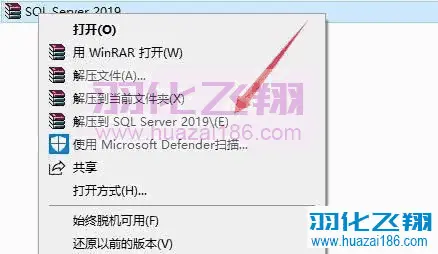
2.解压后,进入SQL Sever 2019文件夹。

3.右键以管理员身份运行setup安装程序。
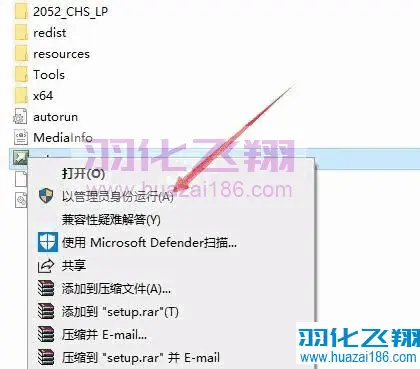
4.点击左侧安装,然后点击【全新SQL Server……】。
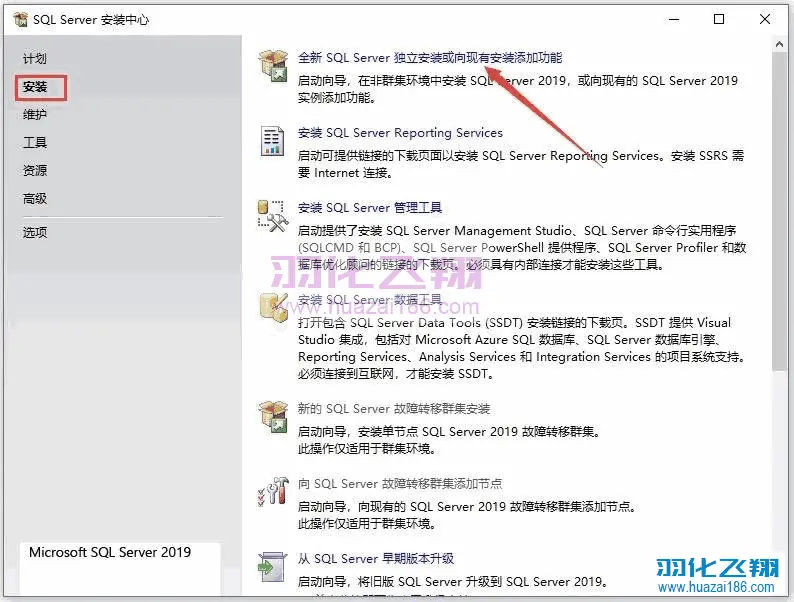
5.输入企业版产品密钥:HMWJ3-KY3J2-NMVD7-KG4JR-X2G8G。也可以选择指定的免费版本Developer或Express无需密钥。
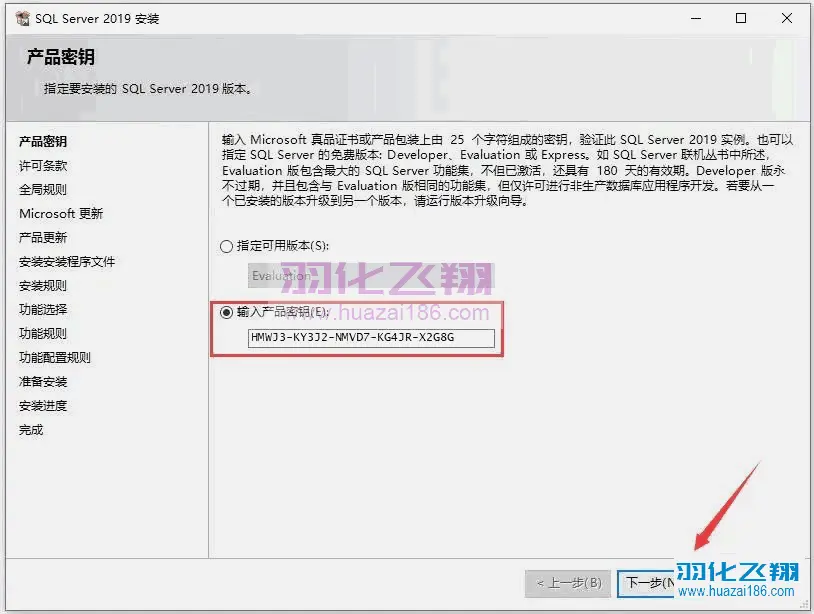
6.勾选后,点击下一步。
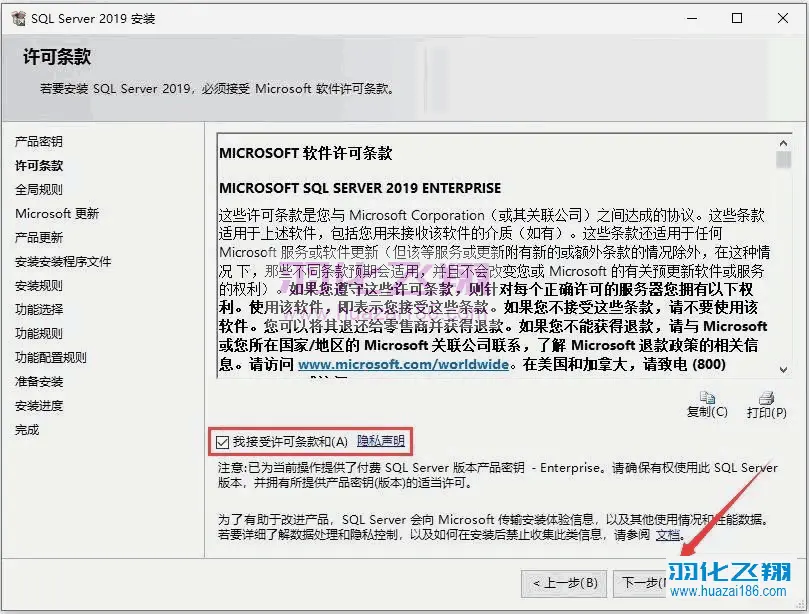
7.点击下一步。
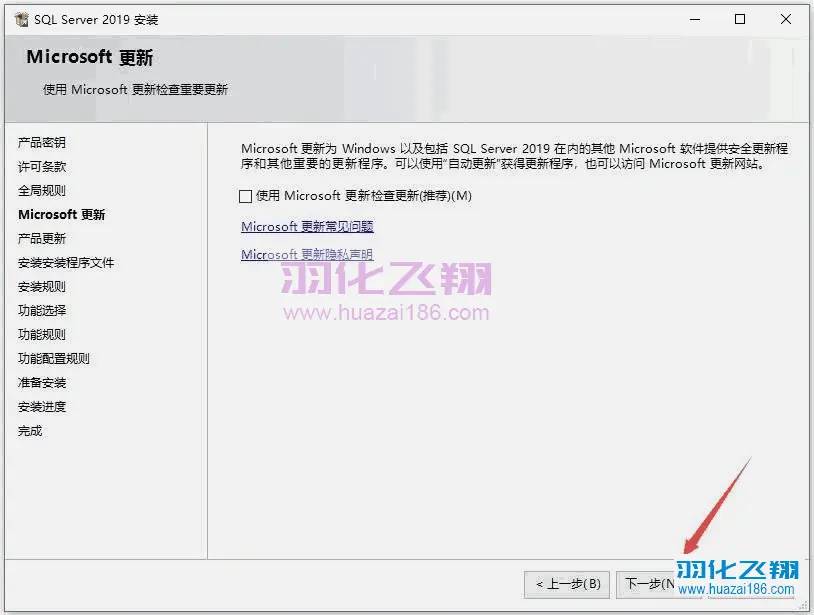
8.点击下一步。
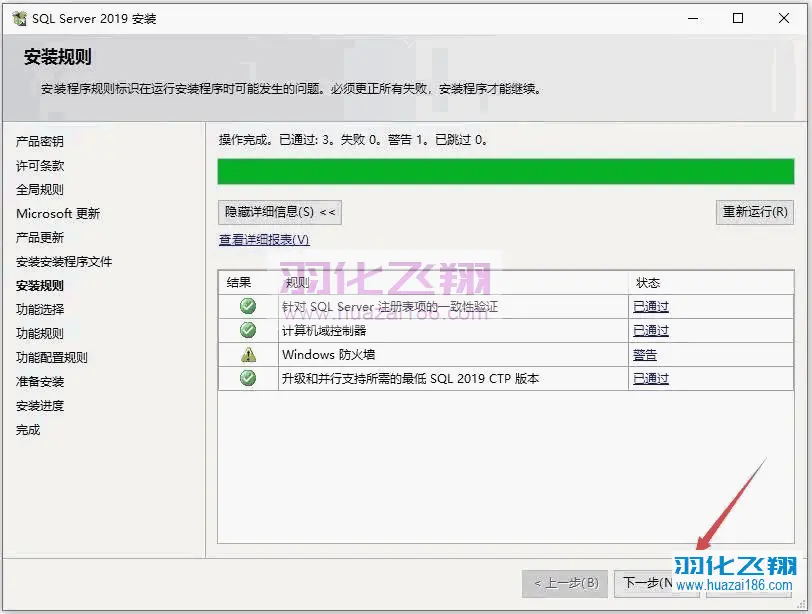
9.按需进行功能选择,如需修改安装路径,直接将C修改为你需要安装到的盘,本例安装到D盘,点击下一步。
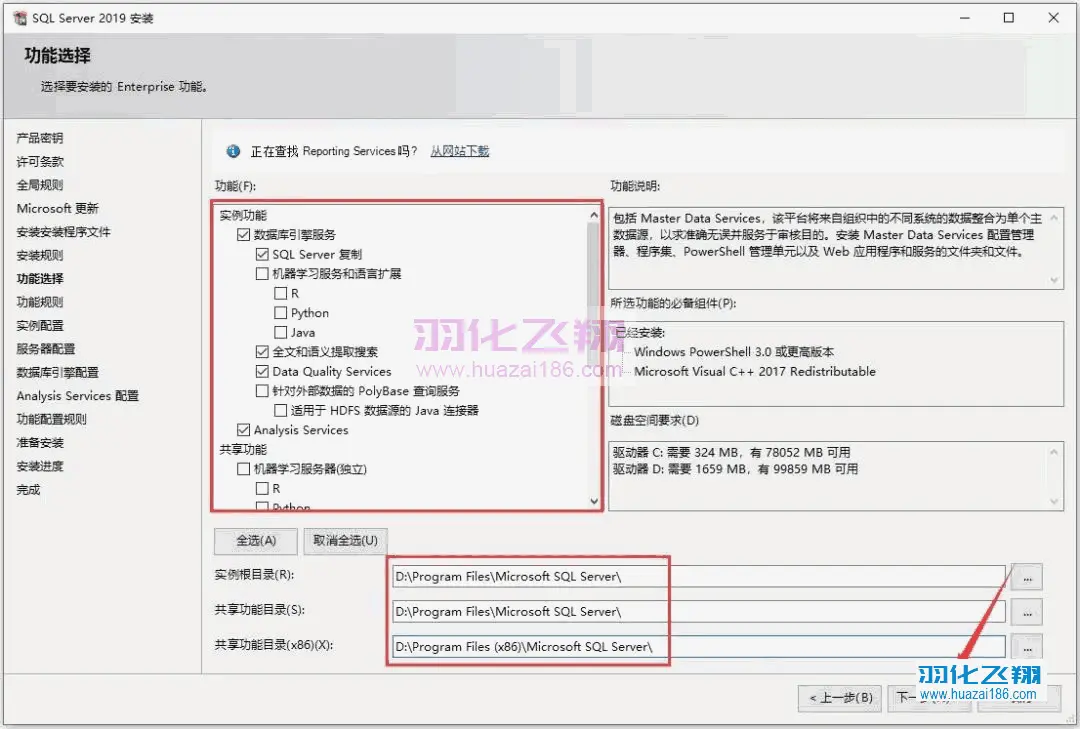
10.点击下一步。
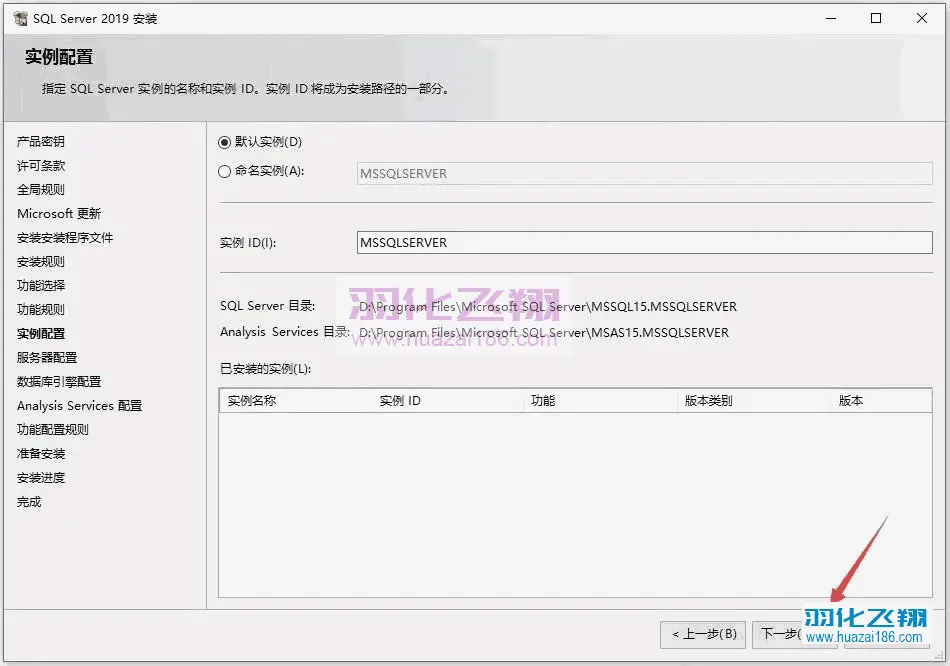
11.点击下一步。
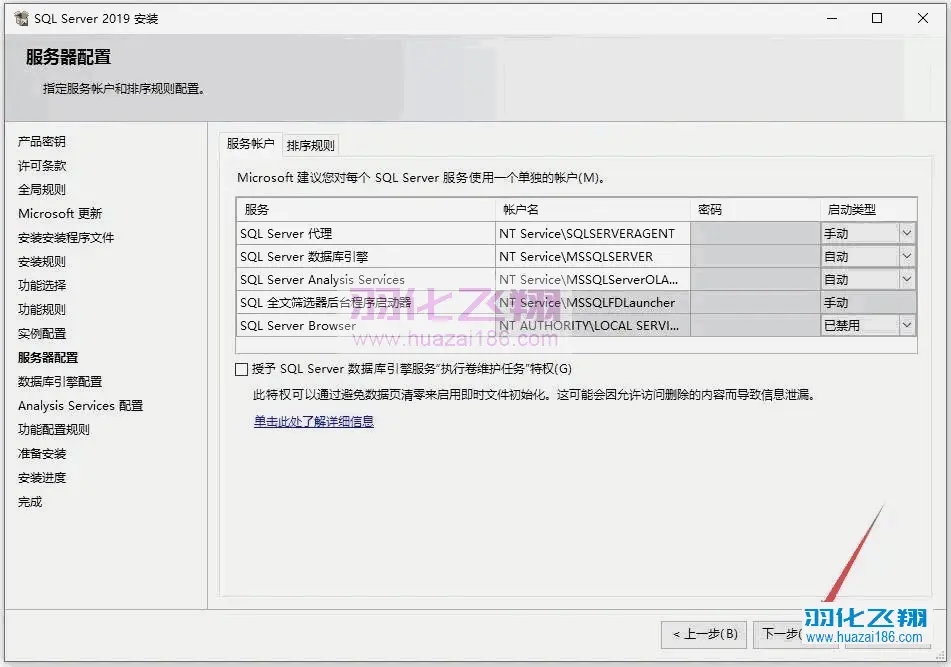
12.选择混合模式并自定义密码,点击添加当前用户,然后点击下一步。
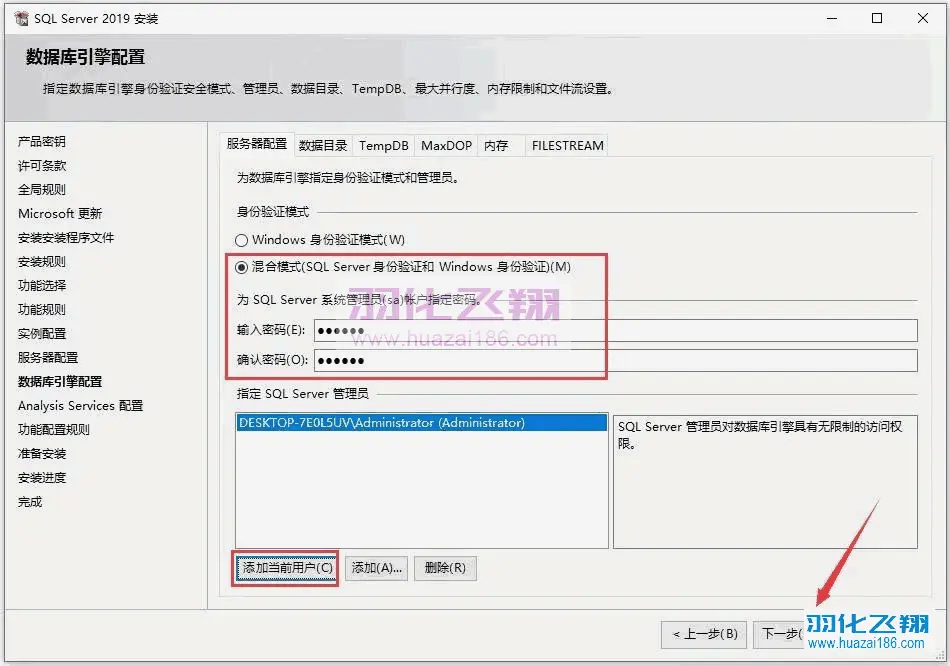
13.点击添加当前用户,点击下一步。
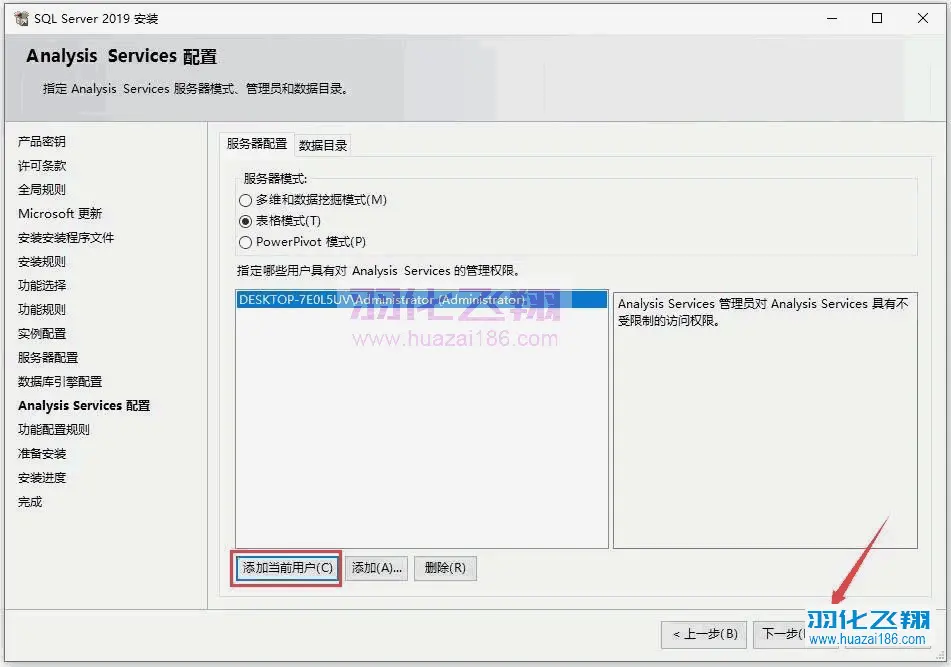
14.点击安装。
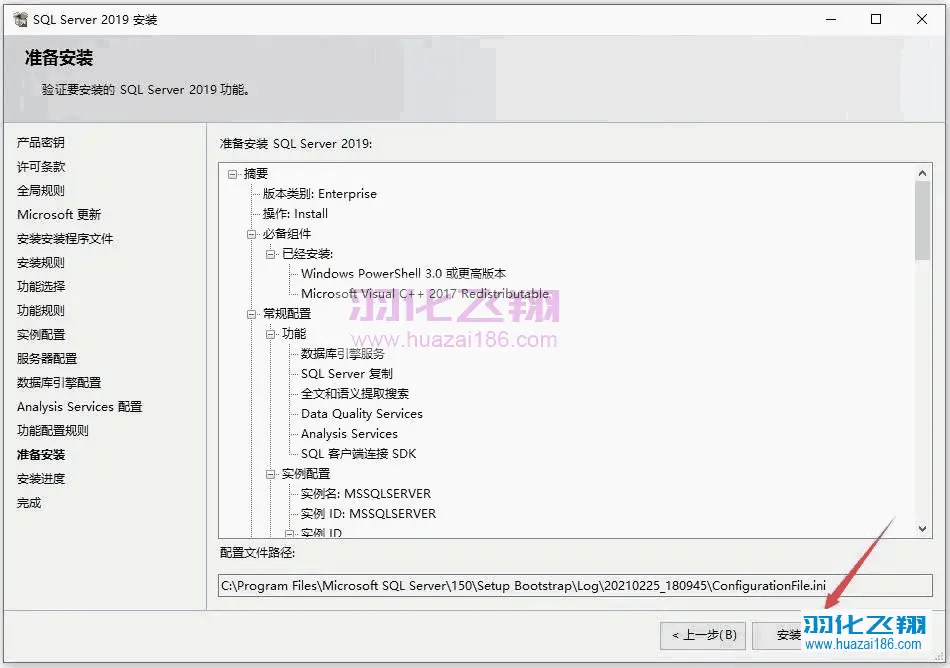
15.安装中……
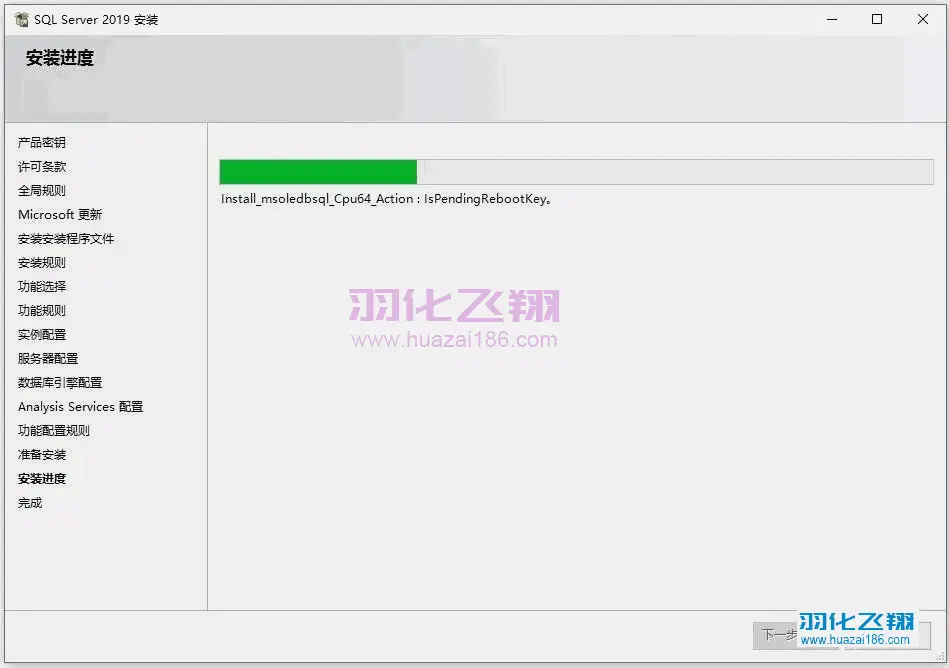
16.安装完成,点击关闭。
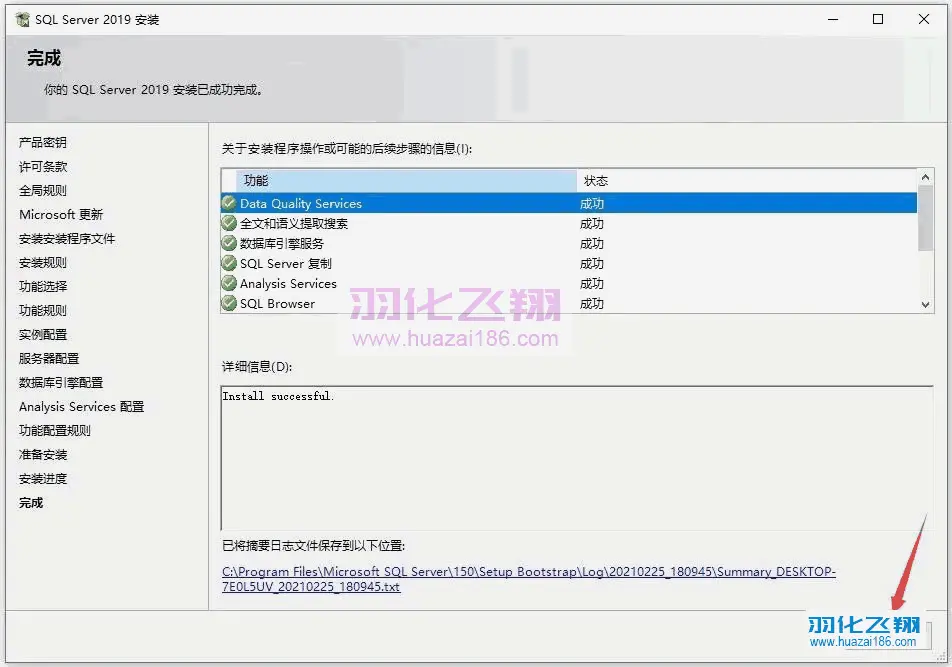
17.打开解压后的安装包,右键以管理员身份运行SSMS安装程序。
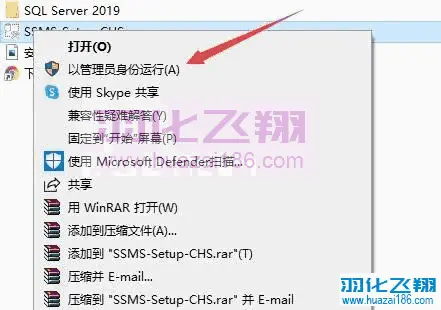
18.如需修改安装路径,直接将C修改为你需要安装到的盘,本例安装到D盘,点击安装。
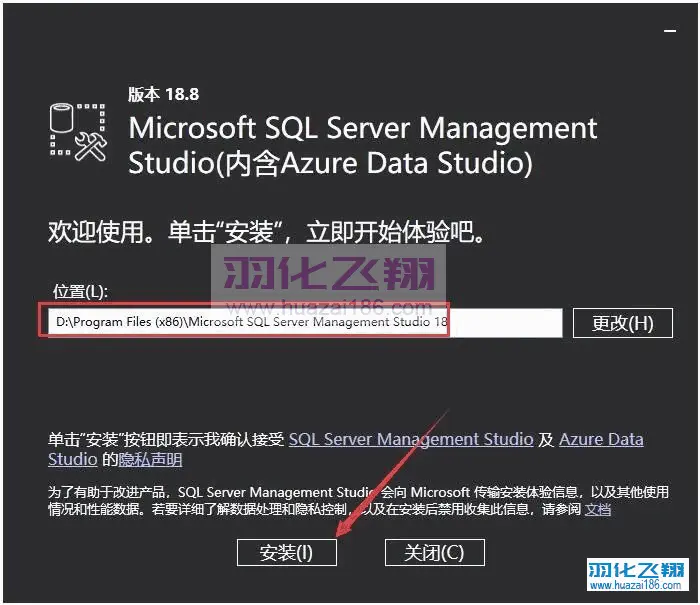
19.安装中……
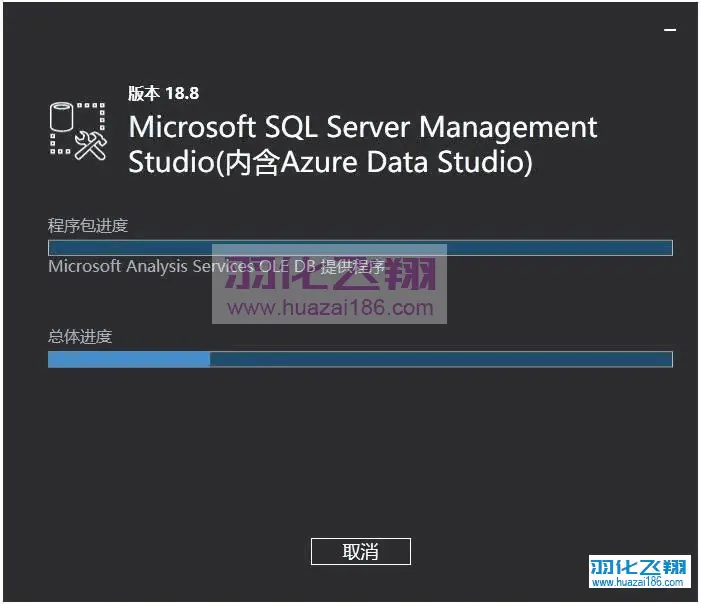
20.安装完成,点击关闭。
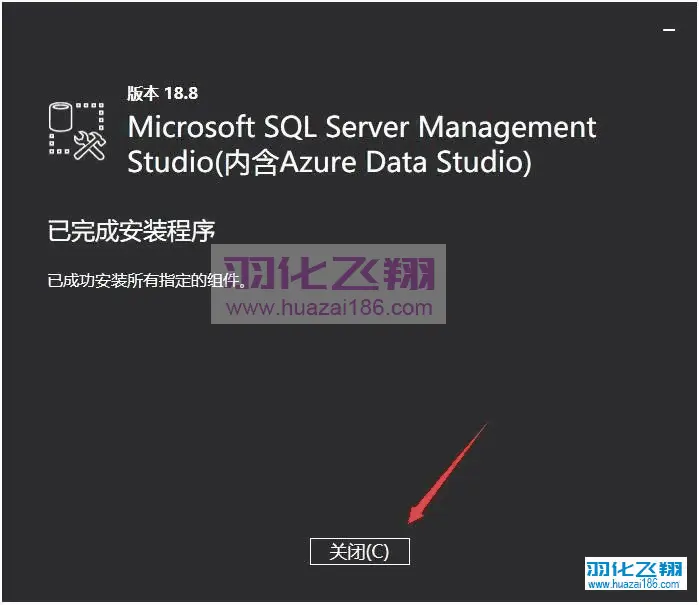
21.打开系统开始菜单,运行SQL Server Management。
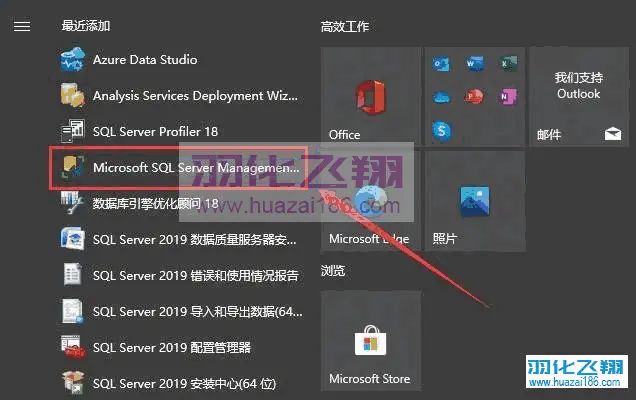
22.选择SQL Server身份验证,输入你前面定义的密码,然后点击连接。
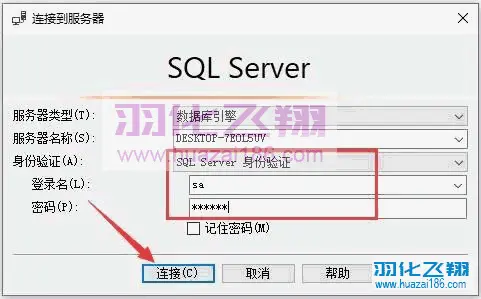
23.软件安装完成,运行界面如下。













暂无评论内容